Τα ηλεκτρονικά βιβλία είναι αναπόσπαστα μέρος της σημερινής αγοράς και η Adobe συμμετέχει με διαφορετικές προσεγγίσεις. Το InDesign προσφέρει τη δυνατότητα δημιουργίας και εξαγωγής αρχείων στο μορφή ePUB. Η πρόκληση έγκειται στο να προσαρμοστεί το διάταγμα ώστε να είναι ορατό και ευανάγνωστο σε όλες τις διαστάσεις και αναλύσεις, διότι ένα τέτοιο ePUB πρέπει να εμφανίζεται τόσο σε smartphones, tablets όσο και σε e-readers.
1.1 ePUB - η εισαγωγή
Τα Printlayouts ή τα PDF είναι σχετικά εύκολα να δημιουργηθούν με το InDesign. Με μια ποικιλία εργαλείων, ο σχεδιαστής μπορεί να αναπτύξει το διάταγμα και να αφήσει ελεύθερη τη δημιουργικότητά του. Παρακάτω μπορείτε να δείτε ένα απόσπασμα από ένα άρθρο του Commags. Εκεί έχουμε κάποια πεδία κειμένου, τοποθετημένες γραφικές εικόνες και στοιχεία, ένα μεγάλο πλήθος παραγράφων- και μορφοποίησης χαρακτήρων, που είναι προφανή στο πλαίσιο ελέγχου, και άλλες διάφορες μορφοποιήσεις.
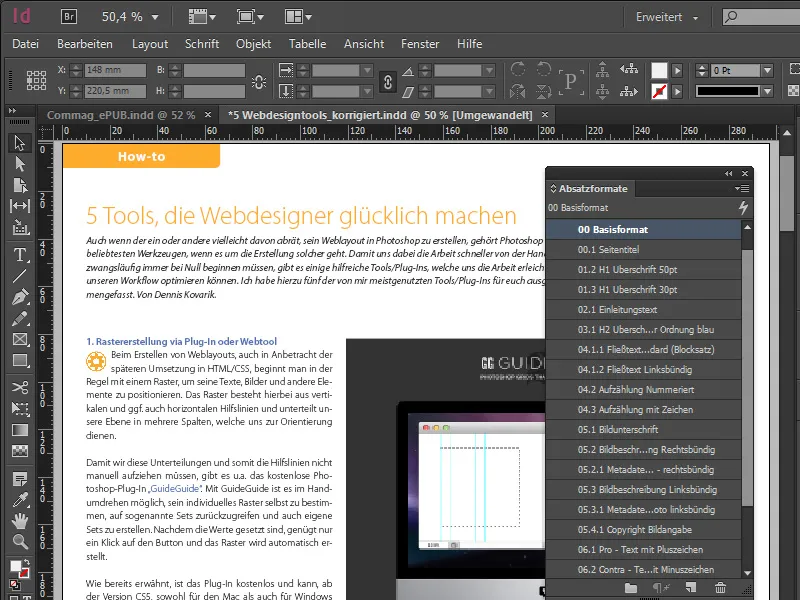
Όταν αποφασίζουμε να δημιουργήσουμε και να εξάγουμε ένα ePUB, το σχεδιασμός αντιμετωπίζει μερικές προκλήσεις. Το διάταγμα που εμφανίζεται προορίζεται για ψηφιακή δημοσίευση και έχει διαστάσεις 1024x768 px - με βάση το iPad. Το διάταγμα στον τομέα του ePUB είναι σχετικά απλό και σαφές, οι μορφές παραγράφου είναι επίσης απλές και κατανοητές, ενώ οι τυπογραφικές λεπτομέρειες για τον συντάκτη είναι περιορισμένες.
Όλα τα πεδία κειμένου πρέπει να συνδεθούν μεταξύ τους ως αλυσίδα κειμένου σε ένα ePUB και οι τοποθετημένες εικόνες ή γραφικές πρέπει να εμπεριέχονται σε σταθερές θέσεις σε ένα ePUB. Αυτό έχει σαν αποτέλεσμα, σε περίπτωση που αλλάζει η προβολή από κάθετη σε οριζόντια, να η εικόνα να παραμένει στη σωστή θέση στο κείμενο και να μην μετακινηθεί κατά λάθος. Το InDesign αναφέρεται σε αυτήν την περίπτωση ως δεμένα αντικείμενα.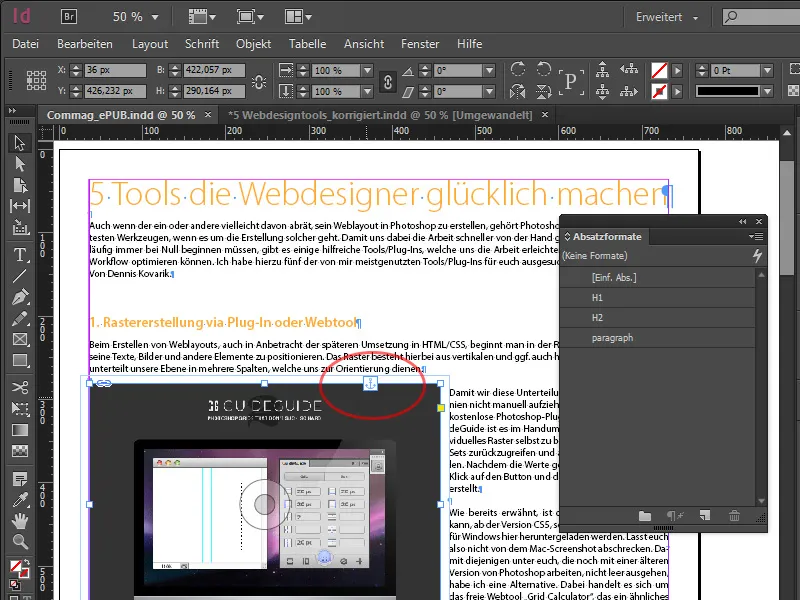
Αν προσομοιώσουμε τη μετατροπή από κάθετη σε οριζόντια κλίμακα του πεδίου κειμένου, βλέπουμε πώς το κείμενο αλλάζει εντός του πλαισίου, ενώ η εικόνα παραμένει στην ίδια θέση όπου ανήκει περιεκτικά.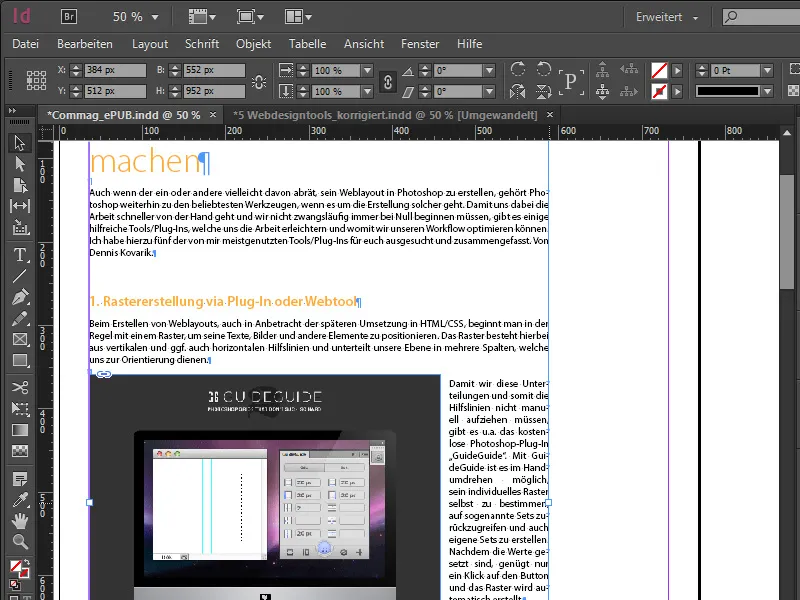
Αφού εξάγουμε το ePUB μας, μπορούμε να το ελέγξουμε. Αν δεν έχουμε ένα κατάλληλο ηλεκτρονικό ανάγνωσμα στη διάθεσή μας, μπορούμε να δούμε το αρχείο στον υπολογιστή μας. Η Adobe παρέχει ένα λογισμικό με το όνομα Adobe Digital Editions, το οποίο μας επιτρέπει να προβάλλουμε το ePUB τοπικά στον υπολογιστή μας. Εκεί μπορούμε να πλοηγηθούμε μέσα στις σελίδες και να ορίσουμε το μέγεθος γραμματοσειράς, γνωστό και ως δυναμική διάταξη. Επίσης, μπορούμε να προσομοιώσουμε την κλιμάκωση των περιθωρίων για να δούμε πως εφαρμόζεται σε διαφορετικά μεγέθη οθόνης το ePUB. Φυσικά υπάρχουν και άλλα λογισμικά με περισσότερες λειτουργίες, αλλά για το παράδειγμα θα κρατήσω αυτό.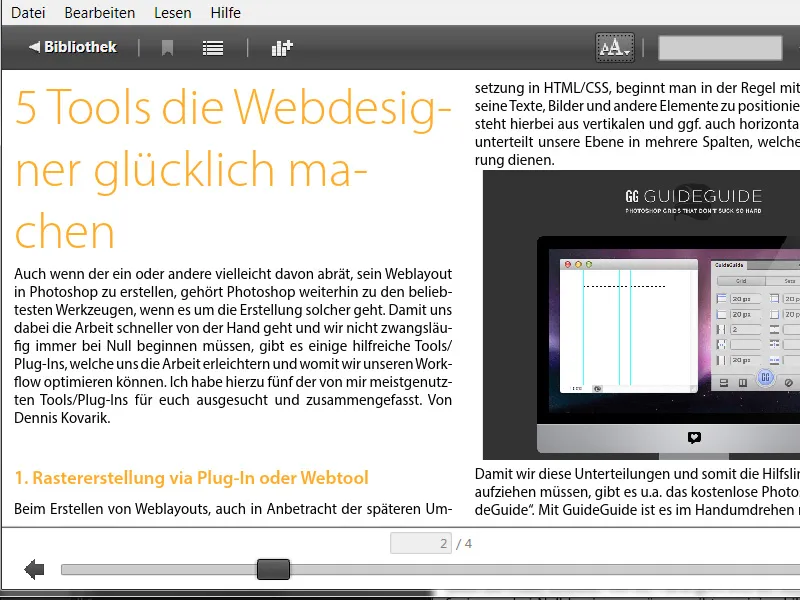
1.2 ePUB με περιεχόμενα
Για τη δημιουργία ενός πίνακα περιεχομένων στο InDesign, κάνουμε κλικ στο μενού Διάταξη>Πίνακας Περιεχομένων. Στον διάλογο που εμφανίζεται, επιλέγουμε τις μορφές παραγράφου, που θα συμπεριλαμβάνονται. Στο παράδειγμά μας, επιλέγουμε τις Η1 και Η2 ως υποκατηγορίες. Τις επιλέγουμε δεξιά και τις μεταφέρουμε με Προσθήκη στο αριστερό πλαίσιο. Σημαντικό είναι να επισημάνουμε και τις δύο μορφές με τη μορφή: Κείμενος Κύριας Θέσης στον πίνακα περιεχομένων καθώς και να επιλέξουμε το κουτί στο κάτω μέρος - που είναι καινούργιο - Δημιουργία άγκυρας κειμένου στην αρχική παράγραφο. Με αυτές τις αγκυρώσεις κειμένου, μεταβαίνουμε στην αρχή της παραγράφου κατευθείαν καθώς επιλέγουμε μια κατηγορία στον πίνακα περιεχομένων.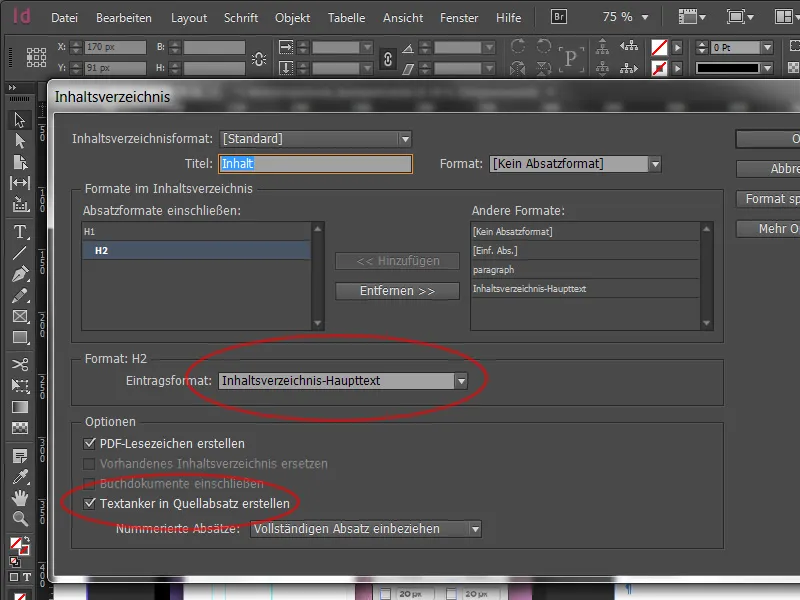
Μετά το Κλικ στο ΟΚ έχουμε τον πίνακα μας στον φορτωμένο δείκτη. Μπορούμε απλά να τον τοποθετήσουμε στον χώρο εργασίας, καθώς δεν χρειάζεται να εμφανίζεται στο ορατό έγγραφο. Επιστρέφουμε στον διάλογο εξαγωγής. Επιλέγουμε τώρα στη Σελίδα Πλοήγησης: Μορφή πίνακα περιεχομένων και δίπλα το δικό μας - στην περίπτωση μου - Κανονικό. Συνήθως εδώ δουλεύουν και με όρους όπως TOC που σημαίνει table of content. Έτσι έχουμε στις συσκευές μας ένα χρήσιμο ΚΠΕ που βασίζεται στις επιλεγμένες μορφές παραγράφου. Η λειτουργικότητα πρέπει να ελεγχθεί μετά την έξοδο με το λογισμικό Adobe Digital Editions.
1.3 Επιλογές εξαγωγής αντικειμένων και μορφές αντικειμένων
Παραπάνω είχαμε πει ότι είναι σίγουρα πιο εύκολο να εργαστείτε με εγκυμονημένα αντικείμενα. Ωστόσο, αυτές οι ρυθμίσεις δεν είχαν καμία σχέση με το πώς ένα αντικείμενο φτάνει στο πραγματικό ηλεκτρονικό βιβλίο. Γι' αυτό υπάρχουν οι επιλογές εξαγωγής αντικειμένων. Αυτές βρίσκονται στη γραμμή μενού υπό το Αντικείμενο>Επιλογές εξαγωγής αντικειμένων. Νέο εδώ είναι το καρτέλ EPUB και HTML. Με τη βοήθειά του μπορείτε να ορίσετε πιο απόλυτα τη συμπεριφορά ενός επιλεγμένου αντικειμένου στο ePUB.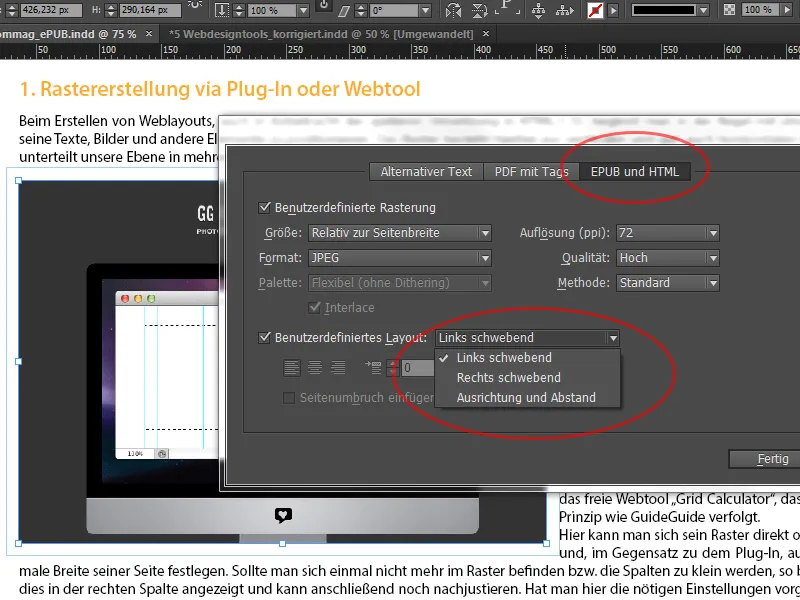
Η εικόνα που χρησιμοποιήθηκε παίρνει λίγο περισσότερο από το μισό της σελίδας. Τώρα έχουμε τη δυνατότητα να ενεργοποιήσουμε την Προσαρμοσμένη διευθυνσιοδότηση και να ορίσουμε στο αναπτυσσόμενο μενού στην Μέγεθος ότι αυτό το αντικείμενο πρέπει να τοποθετηθεί στην έξοδο σχετικά με το πλάτος της σελίδας, έτσι ώστε να μπορούμε να το βρούμε εκεί που είναι και να μην πηδάει στο έγγραφο.
Επίσης, είναι λογικό δεξιά να επανυπολογίσουμε την ανάλυση της εικόνας. Η σκέψη πίσω από αυτό αφορά την παρουσίαση σε συσκευές με οθόνες υψηλής ανάλυσης (οι οποίες επιτρέπουν επίσης μια μεγέθυνση), όπου είναι σκόπιμο να ρυθμίσουμε αυτό σε 150ppi αντί για τα συνήθη 72.
Στο Προσαρμοσμένο διάταγμα μπορούμε να ορίσουμε τη συμπεριφορά της θέσης. Στο παράδειγμά μας είναι αριστερό πλωτό, που σημαίνει ότι επιπλέει στη διάταξη, αλλά έχει σταθερή θέση στο κείμενο.
Αλλά τι γίνεται όταν έχουμε να επεξεργαστούμε 30 μορφές; Με τη μέθοδο από πάνω αυτό θα πήρε πολύ χρόνο. Το InDesign παρέχει λύση, γιατί ακριβώς αυτές οι επιλογές μπορούν τώρα να αποθηκευτούν επίσης στις μορφές αντικειμένων, ώστε να είναι ευκολότερος ο χειρισμός περισσότερων στοιχείων. Για να το κάνουμε αυτό, επιλέγουμε το πεδίο EPUB και HTML στη νεότερη μορφή αντικειμένου, όπου μπορείτε να βρείτε την ίδια μάσκα.
Έτσι μπορούν εύκολα να παρέχονται πολλά αντικείμενα με ομοιόμορφες ρυθμίσεις. Πιο πάνω στην εξαγωγή των ετικετών υπάρχει τώρα και η επιλογή να αποθηκεύσετε τα πάντα ως div-box και στη συνέχεια να τα εξάγετε, που σημαίνει ότι μπορείτε να εργαστείτε πιο ακριβώς στον κώδικα CSS με τη χρήση της div-box και να αλλάξετε τη θέση. Επιπλέον, η έξοδος CSS μπορεί να απενεργοποιηθεί αν θέλετε να επεξεργαστείτε το έγγραφο ξανά μόνοι σας στον επεξεργαστή.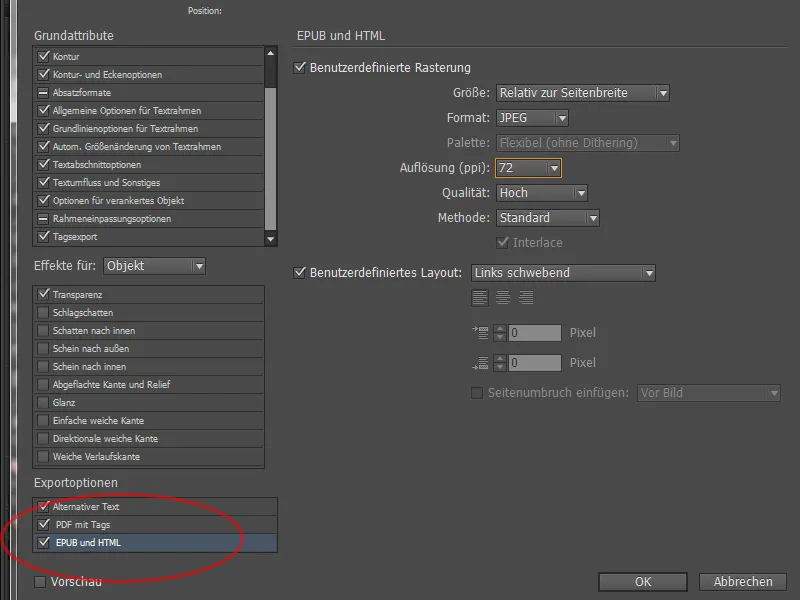
1.4 Ανάθεση μορφών και CSS
Εκτός από τις μορφές αντικειμένων, οι οποίες τώρα υποστηρίζουν div-box και μπορούν να δεχθούν κώδικα CSS, μπορείτε να δουλέψετε λεπτομερέστερα στις μορφές παραγράφων από ό,τι σε προηγούμενες εκδόσεις. Λεπτομερής μιλάω εδώ για τον καθορισμό διάφορων ετικετών. Επιλέγοντας τη μορφή παραγράφου h1 με ένα διπλό κλικ και πηγαίνοντας προς τα κάτω στην Εξαγωγή ετικετών, τότε αντιστοιχίζουμε τη μορφή με την κατάλληλη ετικέτα. Επίσης, μπορούμε να δούμε στις Λεπτομέρειες εξαγωγής μια λίστα με το τι πρέπει να συμβεί με τη μορφή παραγράφου. Οι αλλαγές στη μορφή παραγράφου είναι εδώ άμεσα ορατές.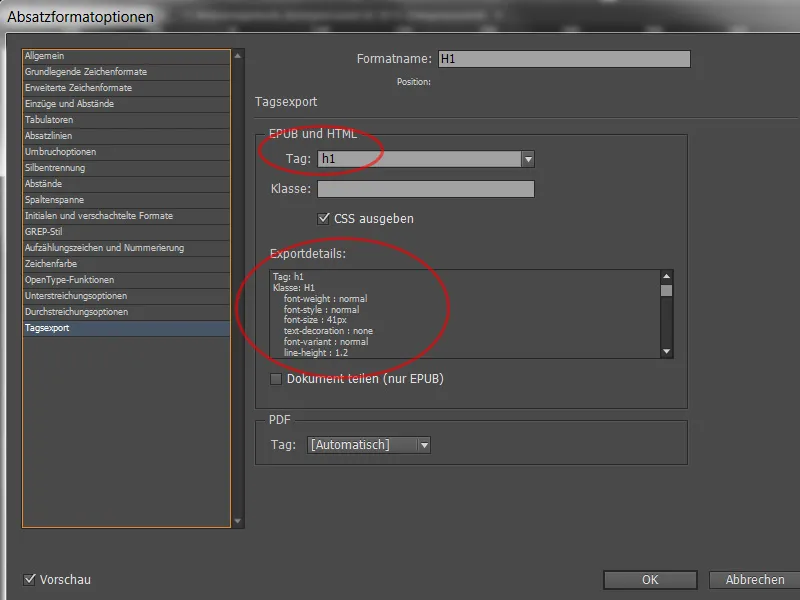
Έτσι, δημιουργείται πολύς κώδικας CSS κατά την εξαγωγή. Όπως περιγράφηκε πριν, στις μορφές παραγράφων και στιγμάτων μπορούν να οριστούν ετικέτες και να ελεγχθεί η εξαγωγή ετικετών. Κατά κύριο λόγο, οι μορφοποιήσεις μεταφέρονται, αλλά αυτό σημαίνει ότι κατά την ελέγχω πρέπει να διατεθεί πολύς κόπος. Γι' αυτό, στο πλαίσιο των μορφών παραγράφων μπορείτε να επιλέξετε το στοιχείο μενού 'Επεξεργασία όλων των ετικετών...' όταν θέλετε να τις επεξεργαστείτε όλες κεντρικά.
Εδώ μπορεί να αντιστοιχιστεί ξανά σε κάθε μορφή μια ετικέτα και μπορείτε να δείτε γρήγορα αν έχετε ξεχάσει κάτι. Μπορείτε να εξαιρέσετε μη σχετικά δεδομένα δεξιά με το τσεκάρισμα στο πλαίσιο, ώστε να μην προκαλείται υπερβολικός κώδικας. Αυτά συμπεριλαμβάνουν συχνά το απλό καδράρισμα κειμένου καθώς και απλά καδράρισμα εικόνων. Τώρα το έγγραφο μπορεί να εξαχθεί ξανά όπως εξηγήθηκε ήδη στο κεφάλαιο 1.1.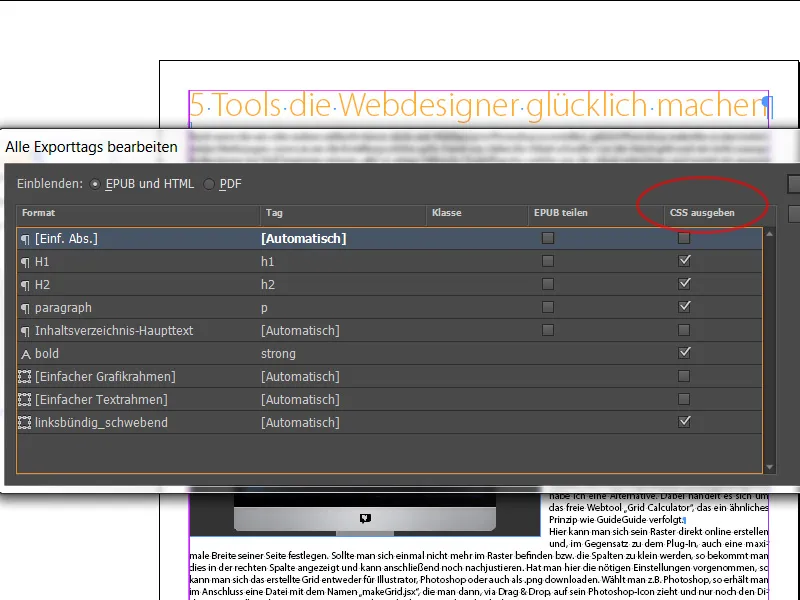
1.5 Έλεγχος ePUB
Για να διασπάσετε το έτοιμο ePUB, μπορείτε να βρείτε πολλό λογισμικό στο διαδίκτυο. Εδώ έχω κατεβάσει το δωρεάν λογισμικό Sigil από το διαδίκτυο. Με το Sigil μπορείτε να διασπάσετε τον κοντέινερ σε μεμονωμένα μέρη και να δείτε και να επεξεργαστείτε οποιαδήποτε καθορισμένα προδιαγραφή. Επίσης, τον πίνακα περιεχομένων μπορείτε να τον βρείτε στη δεξιά πλευρά, ενώ αριστερά τις ενσωματωμένες γραμματοσειρές και τις εικόνες. Κάνοντας κλικ στην γραμμή μενού με τις δύο διπλές αγκύλες Μενού ανοίγετε την προβο

